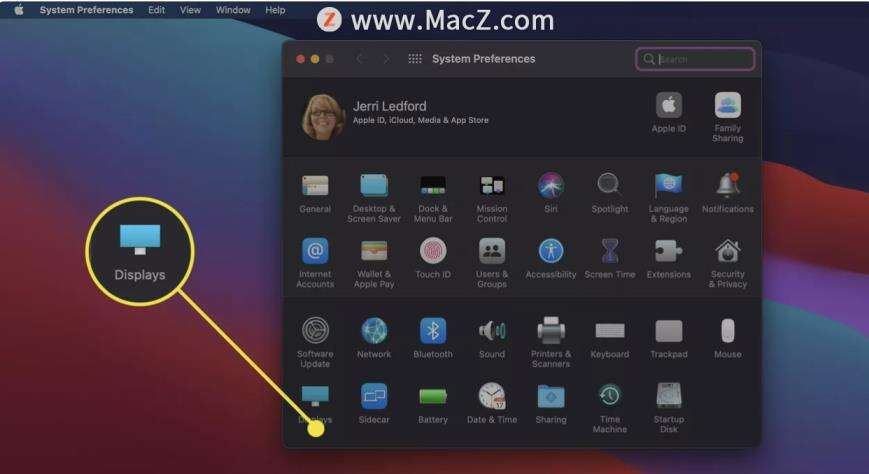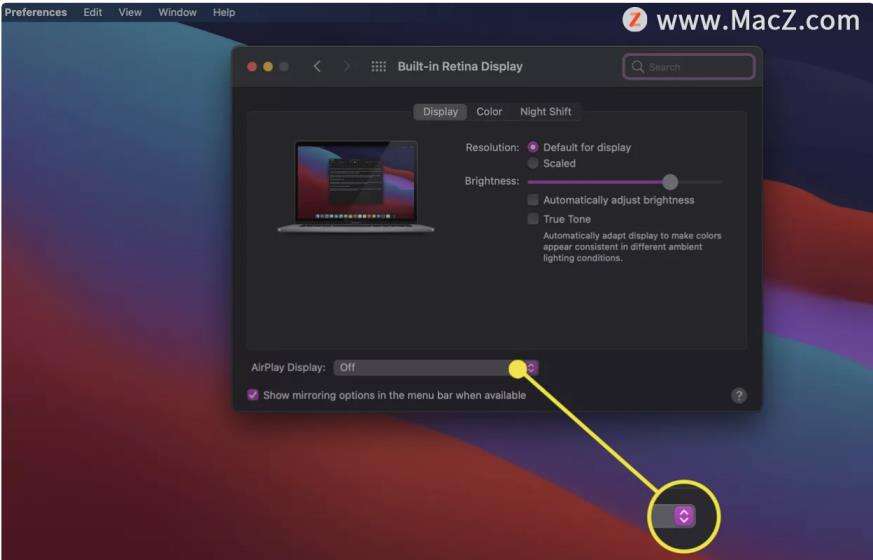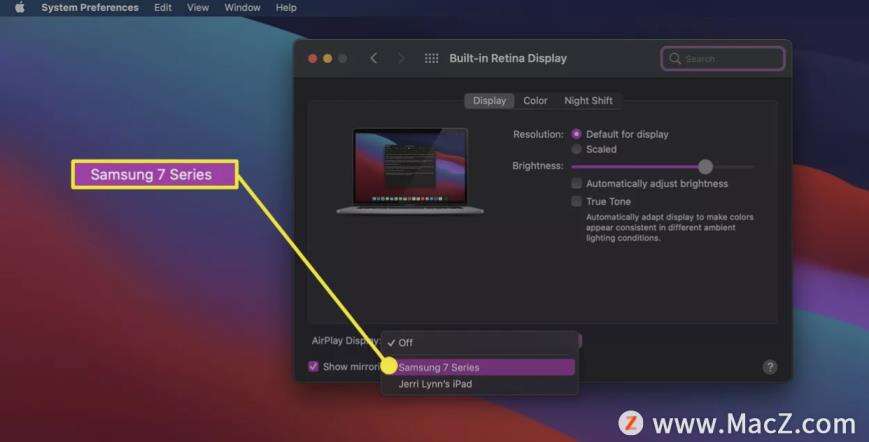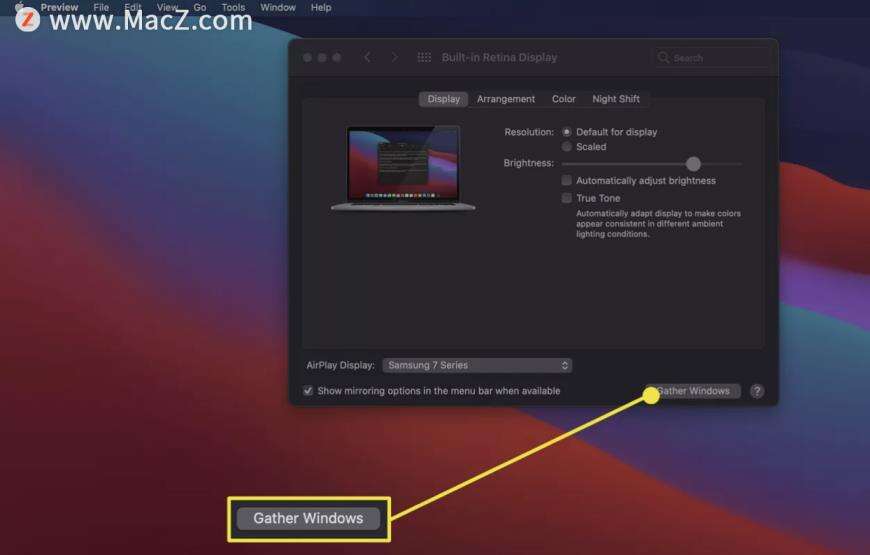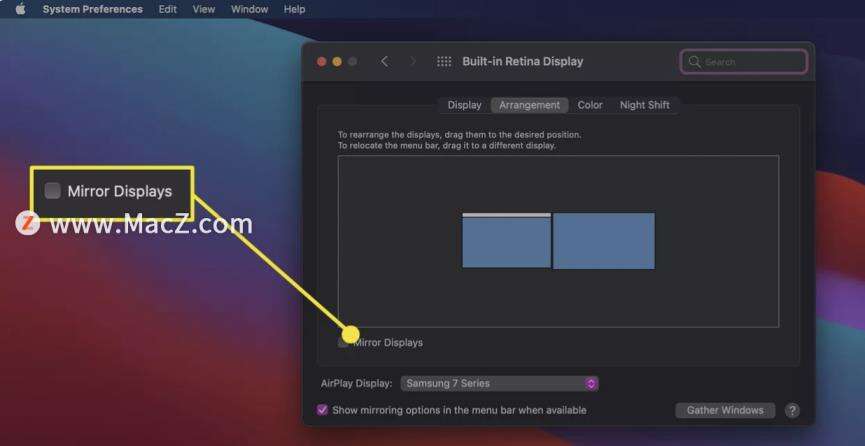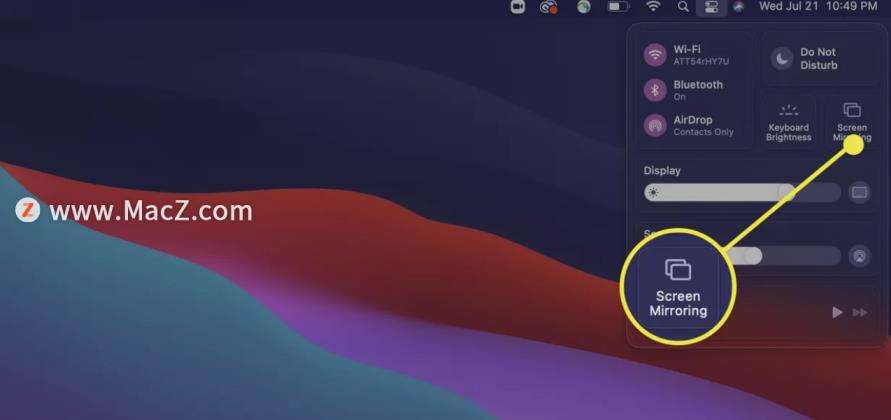苹果电脑如何连接电视投屏?airplay投屏如何设置mac
系统教程导读
收集整理了【苹果电脑如何连接电视投屏?airplay投屏如何设置mac】操作系统教程,小编现在分享给大家,供广大互联网技能从业者学习和参考。文章包含599字,纯文字阅读大概需要1分钟。
系统教程内容图文
2、选择AirPlay Display选项的下拉菜单。
3、选择您想要用作 MacBook 显示器的智能电视或设备。
4、建立连接后,智能电视上可能会出现一个小窗口。如果您想将电视用作 MacBook 的第二个显示器,请选择在 MacBook 屏幕上收集 Windows以将所有窗口拉到一起并扩展屏幕。然后,您可以像使用第二台显示器一样使用您的电视。
5、如果您想将您的MacBook画面投射到你的智能电视,然后选择安排您的显示设置,并选择镜面显示屏。
6、当您完成并想要断开显示器的连接时,请使用上面的说明,并在步骤 3 中选择关闭。
或者,您可以单击菜单栏上的“控制中心” ,然后选择“屏幕镜像”,然后选择要将屏幕镜像到的电视。连接完成后,您可以选择镜像或扩展显示器的选项。完成后,再次打开Screen Mirroring并单击您已连接的电视的名称以结束连接。
与电视建立有线连接的好处在于,一旦设置好,就可以关闭 MacBook,并继续使用它与无线键盘和鼠标以及电视作为计算机显示器。
系统教程总结
以上是为您收集整理的【苹果电脑如何连接电视投屏?airplay投屏如何设置mac】操作系统教程的全部内容,希望文章能够帮你了解操作系统教程苹果电脑如何连接电视投屏?airplay投屏如何设置mac。
如果觉得操作系统教程内容还不错,欢迎将网站推荐给好友。